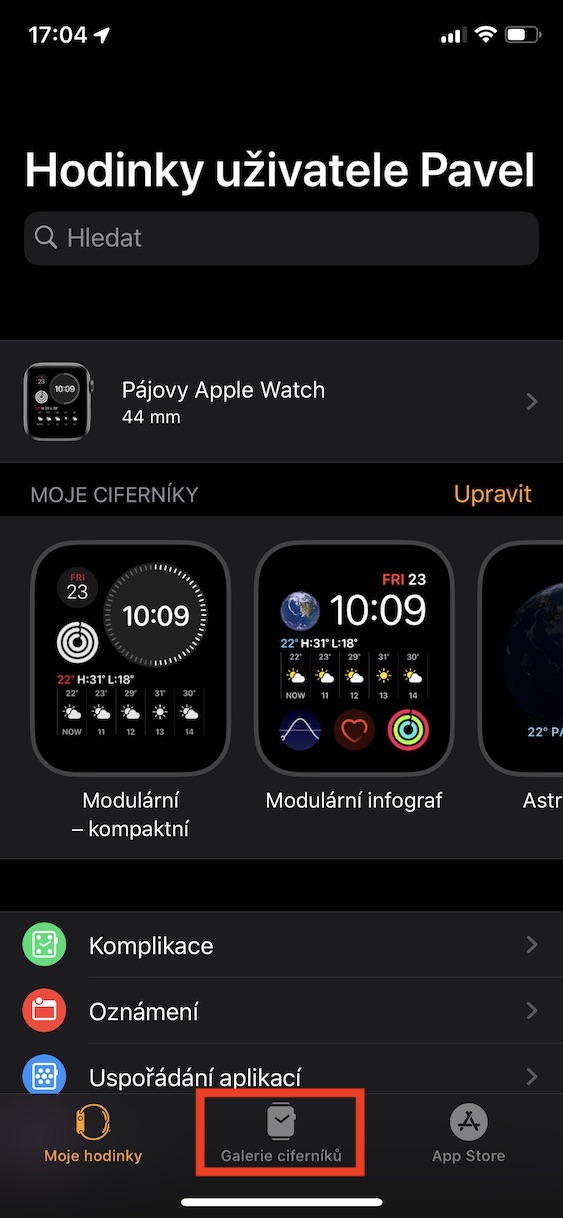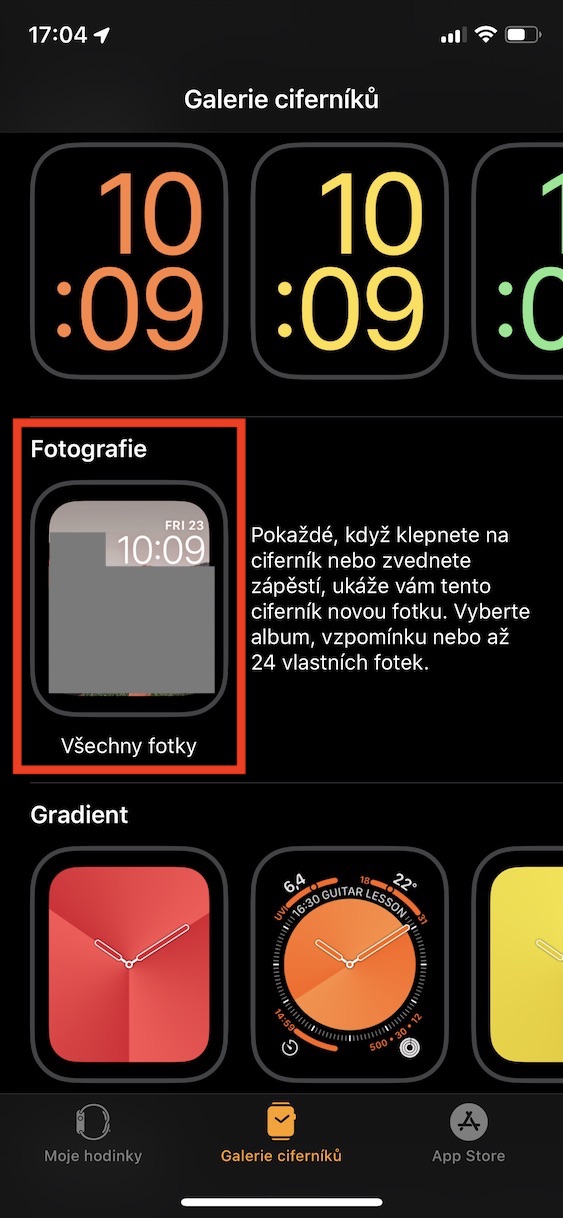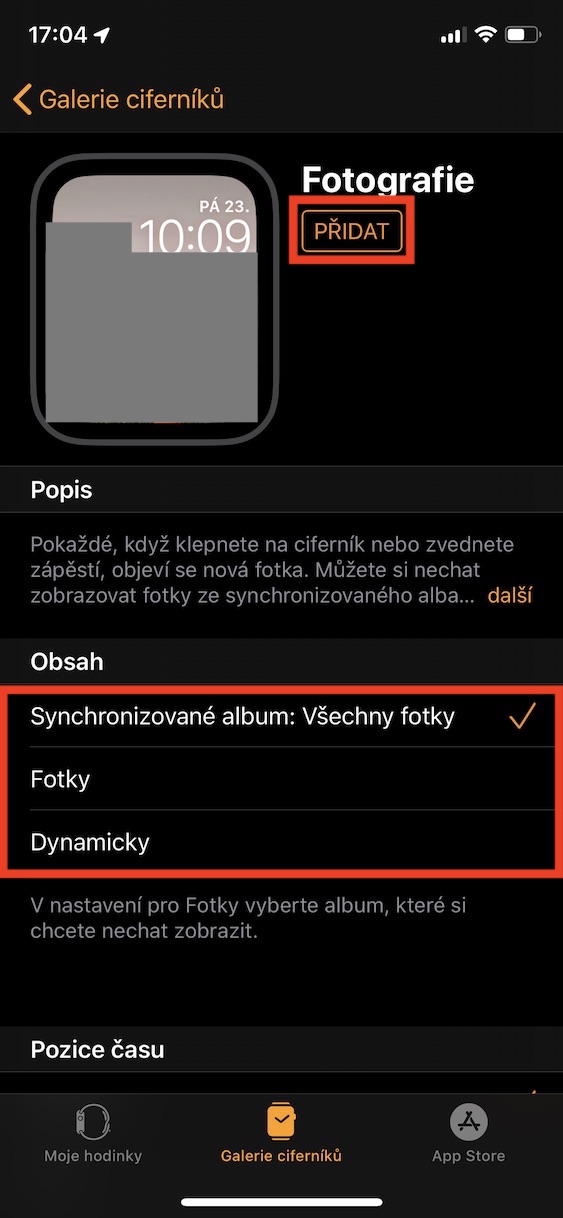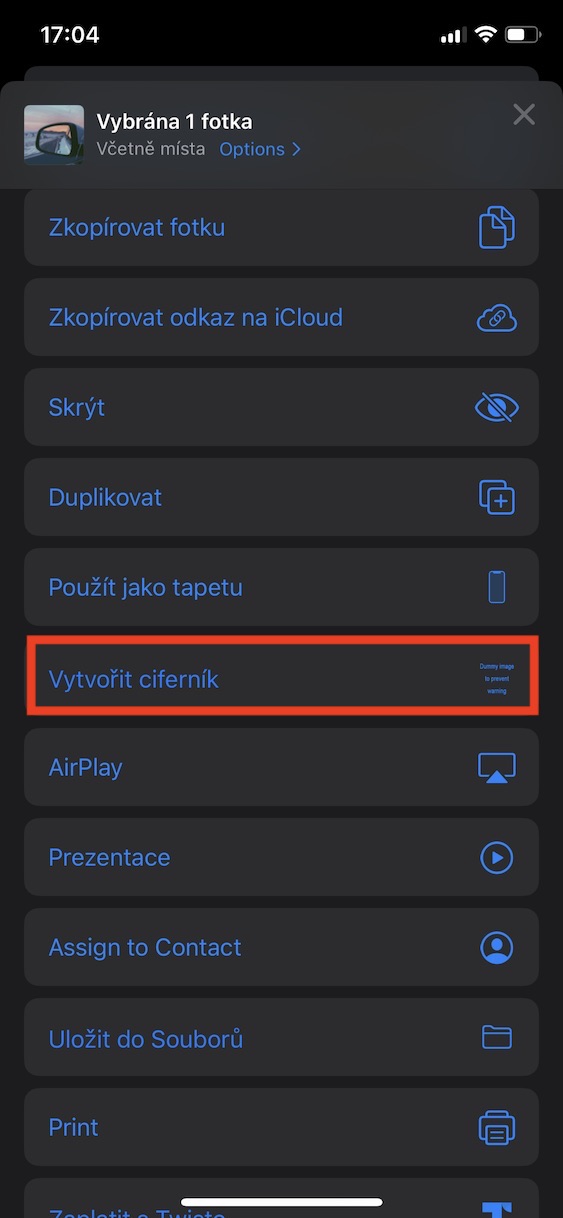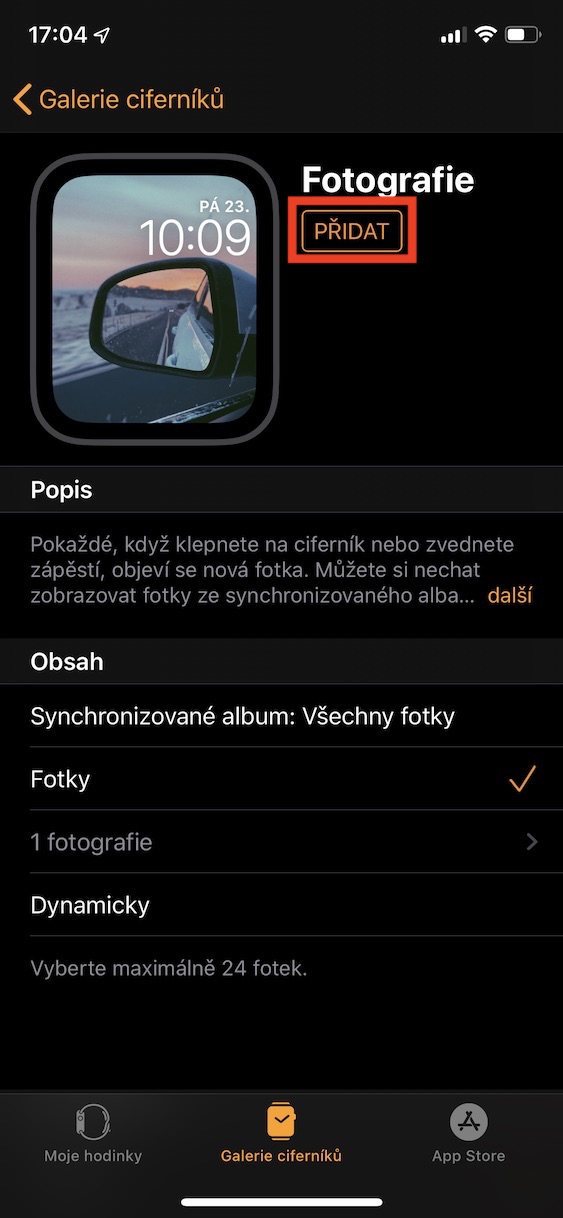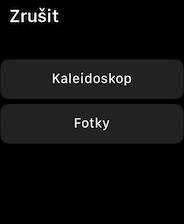Στο Apple Watch, μπορείτε να επιλέξετε από μια μεγάλη γκάμα διαφορετικών προσόψεων ρολογιών, τα οποία μπορείτε επίσης να προσαρμόσετε στη δική σας εικόνα. Μπορείτε να επιλέξετε, για παράδειγμα, από καθαρά γραφήματα, μεταβάσεις σχεδίασης ή κλασικά καντράν που εμφανίζουν μόνο την ώρα. Ωστόσο, λιγότεροι χρήστες γνωρίζουν ότι μπορείτε επίσης να ορίσετε την αγαπημένη σας φωτογραφία ως όψη ρολογιού στο Ρολόι. Υπάρχουν πολλές μέθοδοι που μπορείτε να χρησιμοποιήσετε για να δημιουργήσετε ένα ρολόι από μια φωτογραφία. Στο σημερινό άρθρο, θα ρίξουμε μια ματιά βήμα προς βήμα στο πώς να το κάνουμε.
Θα μπορούσε να είναι σε ενδιαφέρει
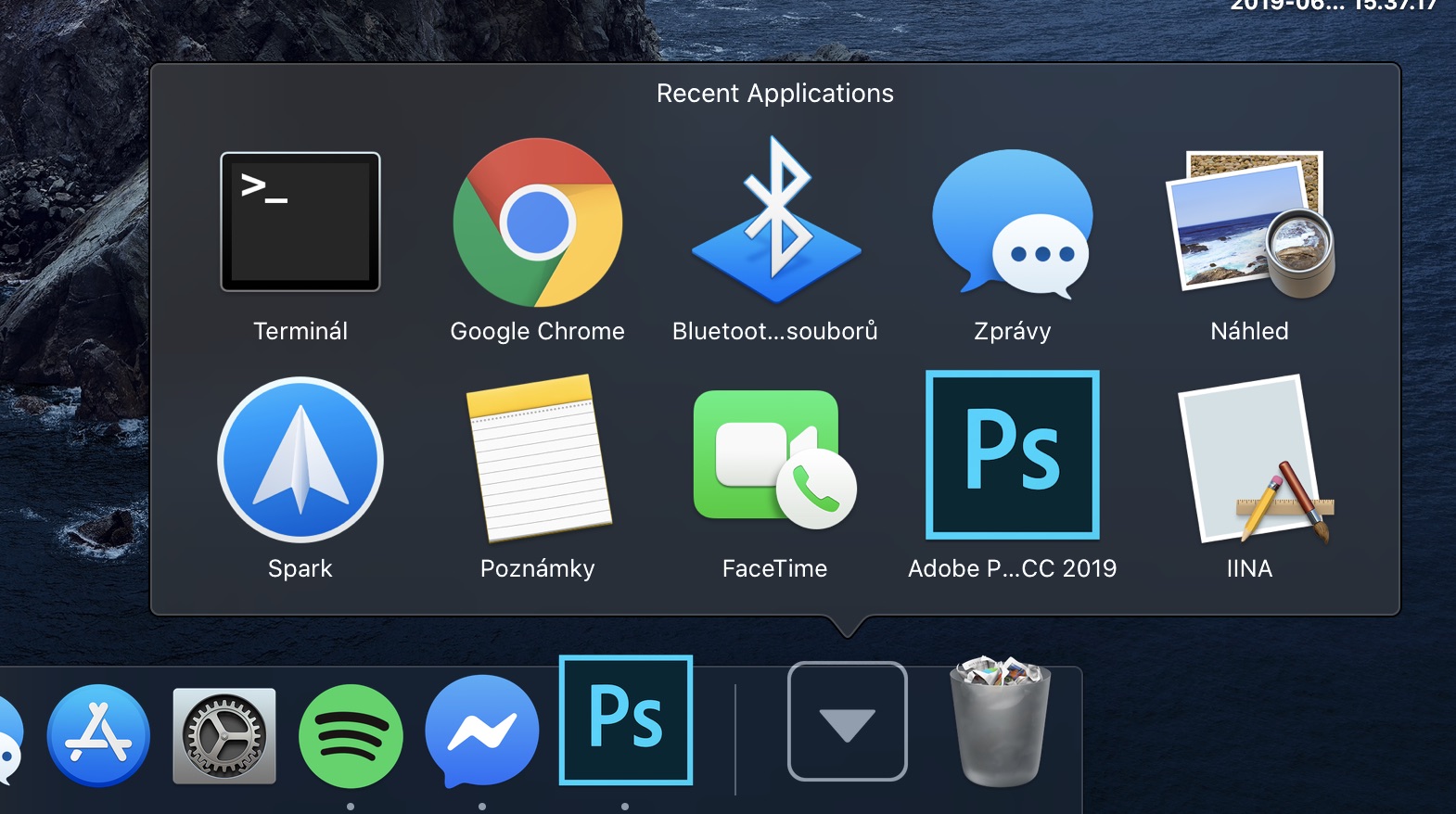
Δημιουργήστε ένα ρολόι με φωτογραφίες στην εφαρμογή Watch
Στο iPhone σας με το οποίο έχετε αντιστοιχίσει το Apple Watch, μεταβείτε στην εφαρμογή Δες. Εδώ, μεταβείτε στην ενότητα στο κάτω μενού Γκαλερί προσώπων ρολογιών. Μετά κατεβείτε παρακάτωμέχρι να δείτε την πρόσοψη του ρολογιού φωτογραφία. Στη συνέχεια κάντε κλικ σε αυτό. Αυτή η πρόσοψη ρολογιού λειτουργεί εμφανίζοντας μια νέα φωτογραφία κάθε φορά που σηκώνετε τον καρπό σας ή ξεκλειδώνετε το ρολόι. Μπορείτε να ορίσετε τις φωτογραφίες που εμφανίζονται παρακάτω κάτω από την επικεφαλίδα Περιεχόμενο. Μπορείτε να επιλέξετε είτε συγχρονισμένες φωτογραφίες απευθείας από το Apple Watch, είτε μπορείτε να επιλέξετε κλασικές φωτογραφίες στην επιλογή Φωτογραφίες ή μπορείτε να επιλέξετε την επιλογή Δυναμική, όταν εμφανίζονται φωτογραφίες από τις πρόσφατες αναμνήσεις σας στην πρόσοψη του ρολογιού. Αφού επιλέξετε το περιεχόμενο, μπορείτε φυσικά να επιλέξετε πού θα βρίσκεται cas. Η τελευταία επιλογή είναι να ρυθμίσετε έως δύο επιπλοκές πάνω ή κάτω από το χρόνο. Μόλις ρυθμίσετε τα πάντα, κάντε κλικ στο κουμπί Προσθήκη.
Δημιουργήστε μια όψη ρολογιού φωτογραφιών στην εφαρμογή Φωτογραφίες
Εάν θέλετε να ρυθμίσετε γρήγορα μια μόνο φωτογραφία στο ρολόι σας απευθείας από την εφαρμογή φωτογραφίες, μπορείς. Η διαδικασία είναι πολύ απλή, απλά ανοίξτε εδώ φωτογραφία, που θέλετε να χρησιμοποιήσετε στην πρόσοψη του ρολογιού. Στη συνέχεια, κάντε κλικ στο κουμπί δίπλα του μοιρασιά (τετράγωνο εικονίδιο με βέλος) στην κάτω αριστερή γωνία και επιλέξτε από τις επιλογές που εμφανίζονται Δημιουργήστε μια πρόσοψη ρολογιού. Τώρα επιλέξτε αν θέλετε κλασσικός οθόνη ή οθόνη καλειδοσκόπιο. Μετά από αυτό, το μόνο που έχετε να κάνετε είναι να επιλέξετε ξανά μια θέση χρόνος, επιπλοκή και πατήστε το κουμπί Προσθήκη.
Δημιουργήστε μια όψη ρολογιού φωτογραφιών στο Apple Watch
Εάν δεν έχετε iPhone κοντά, μπορείτε επίσης να χρησιμοποιήσετε το Apple Watch σας για να δημιουργήσετε ένα ρολόι. Στο Apple Watch σας, μεταβείτε στην εφαρμογή φωτογραφία και οδηγείτε προς φωτογραφία, το οποίο θέλετε να χρησιμοποιήσετε ως πρόσοψη ρολογιού. Μετά από αυτό πιέστε σταθερά στην οθόνη και επιλέξτε μια επιλογή Δημιουργήστε μια πρόσοψη ρολογιού. Στη συνέχεια, επιλέξτε εάν θέλετε να χρησιμοποιήσετε την έκδοση κλασσικός φωτογραφίες ή καλειδοσκόπιο. Αυτό ήταν όλο, η όψη ρολογιού της φωτογραφίας σας δημιουργήθηκε και προστέθηκε στη λίστα προσόψεων ρολογιού. Για να αλλάξετε τις παραμέτρους του, απλώς κάντε κλικ σε αυτό στην αρχική οθόνη σπρώξτε δυνατά, και μετά επιλέξτε πού θέλετε να τοποθετήσετε τις διάφορες επιπλοκές.
Μπορείτε εύκολα να δημιουργήσετε προσόψεις ρολογιών από φωτογραφίες τόσο στο iPhone όσο και απευθείας στο Apple Watch. Ωστόσο, εάν έχετε ένα iPhone εύχρηστο, σας συνιστώ να δημιουργήσετε προσόψεις ρολογιών εδώ. Είναι πολύ πιο απλό και καθαρό από ό,τι στη μικρή οθόνη του ρολογιού. Ταυτόχρονα, μπορείτε εύκολα να ορίσετε πώς θα κατανέμονται οι ώρες και οι επιπλοκές στο καντράν.